디스코드가 이미지를 압축하나요? 네, 그리고 화질 저하를 피하는 방법은 다음과 같습니다.
그 기분 아시죠? 완벽한 게임 속 순간을 포착한 순간이죠. 장대한 승리의 스크린샷이든, 좋아하는 오픈월드 게임의 아름다운 풍경이든, 아니면 하이킹을 하면서 찍은 아름다운 사진이든 말이죠. 디스코드에서 친구들과 공유하고 싶은 마음이 간절합니다. 업로드 버튼을 누르고 로딩될 때까지 잠시 기다리면... 으악. 선명한 디테일이 사라지고, 흐릿하고 픽셀화된 엉망진창이 당신의 걸작을 대신합니다. 색상은 바래고, 날카로운 모서리는 이제 부드럽고 선명하지 않습니다. 우리 모두 경험해 본 적 있는 답답한 순간이죠. 그리고 문득 이런 생각이 듭니다. Discord는 이미지를 압축합니까?? 왜 그럴까요?
이건 디스코드만의 문제가 아닙니다. 적절한 도구 없이 대용량 파일을 전송하려고 할 때마다 발생하는 보편적인 문제입니다. 이 가이드에서는 디스코드 이미지 압축에 대해 알아야 할 모든 것을 자세히 설명하고, 이미지 압축이 발생하는 경우와 가장 중요한 예방 방법을 알려드립니다. 업로드 후 이미지 품질 저하에 지치셨다면, 완벽한 해상도를 유지하는 데 도움이 되는 몇 가지 팁을 알려드리겠습니다.
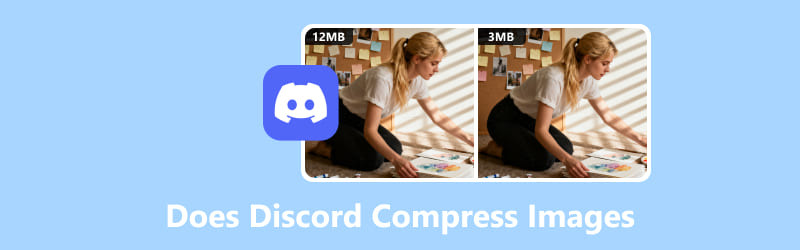
- 가이드 목록
- 1부. Discord가 이미지를 압축하는 이유(그리고 압축하지 않는 경우)
- 2부. Discord에서 품질 저하를 방지하는 방법
- 3부. 이미지 압축이 보편적인 기술인 이유
- 4부. Discord 이미지 압축에 대한 FAQ
1부. Discord가 이미지를 압축하는 이유(그리고 압축하지 않는 경우)
그럼 바로 요점으로 들어가겠습니다. Discord는 이미지를 압축할까요?
네, 물론입니다. 대부분의 경우 오류나 버그가 아니라 의도된 기능입니다. Discord 팀은 원활한 사용자 경험과 매일 서버에 업로드되는 방대한 양의 데이터 사이에서 균형을 맞춰야 합니다.
디스코드 서버는 거대한 창고라고 생각해 보세요. 물건을 찾는 데 방해가 되지 않으면서도 최대한 많은 물건을 안에 넣어야 합니다. 이미지 압축은 마치 가방 공간을 절약하기 위해 옷을 깔끔하게 접는 것과 같습니다. 모든 것이 더 잘 들어가고 로딩 속도도 빨라집니다!
Discord의 압축 알고리즘이 작동합니다. 이미지 파일 크기 줄이기, 메시지 전송 속도를 높이고 서버 과부하를 방지하는 데 도움이 됩니다. 이는 다른 파일에도 적용됩니다. Discord는 일반적으로 파일을 압축하나요? 대부분의 미디어 유형에 대해, 네, 파일 크기 요구 사항을 충족하기 위해 어떤 형태로든 압축을 적용합니다.
이미지가 압축되는 주된 이유는 간단합니다. 바로 파일 크기 제한 때문입니다. 디스코드에는 여러 단계가 있으며, 파일이 계정 제한을 초과하면 플랫폼에서 파일 크기를 맞추기 위해 압축을 사용합니다. 현재 디스코드 무료 사용자의 업로드 제한은 파일당 10MB입니다. 이보다 큰 파일은 압축되거나, 경우에 따라 인라인 이미지 대신 다운로드 가능한 링크로 변환됩니다. 이는 디스코드 이미지 품질에 큰 영향을 미치는 요소입니다.
많은 사람들이 대용량 파일을 어떻게 보낼 수 있을까요? 에 대한 해답은 Discord Nitro로 업그레이드하는 것입니다. Discord Nitro 이미지 크기 제한은 훨씬 더 커서 최대 500MB까지 파일을 업로드할 수 있습니다. 이는 상당한 발전이지만, Nitro조차도 압축을 완전히 없애지는 않는다는 점을 기억해야 합니다. 특히 매우 큰 파일의 경우 더욱 그렇습니다. 압축 알고리즘이 작동하기 전에 훨씬 더 큰 버퍼를 제공할 뿐이며, 이는 원하는 품질을 유지하기에 충분한 경우가 많습니다.
지원되는 형식 및 해상도
Discord는 JPG, PNG, GIF 등 일반적인 이미지 형식을 지원합니다. Discord에서 최상의 이미지 품질을 얻으려면 PNG가 선명한 선이나 텍스트가 있는 이미지에 권장되는데, 이는 무손실 압축 방식을 사용하기 때문입니다. JPG는 사진에는 적합하지만 압축으로 인해 아티팩트가 더 많이 나타날 수 있습니다. 이미지가 과도하게 압축되는 것을 원하지 않으면 다음과 같이 하세요. JPG를 PNG로 변환 높은 품질을 유지하기 위해.
Discord가 이미지를 특정 해상도(너비 약 440픽셀)로 압축할 수 있지만, 고해상도 이미지부터 시작해서 직접 적절히 압축하는 것이 Discord에서 작업을 대신 해주는 것보다 항상 더 나은 전략입니다.
2부. Discord에서 품질 저하를 방지하는 방법
이제 좋은 해결책을 알려드리겠습니다! 이미지를 선명하고 깨끗하게 유지하려면 업로드하기 전에 압축 과정을 직접 관리해야 합니다. 몇 가지 방법을 소개합니다.
방법 1: 사전 압축 및 최적화(ArkThinker 이미지 압축기 온라인)
Discord 압축을 피하는 가장 효과적인 방법입니다. 파일 크기를 직접 줄이면 10MB 제한을 넘지 않고 Discord의 과도한 압축을 피할 수 있습니다. 핵심은 Discord에서 눈에 띄는 품질 저하 없이 이미지를 압축하는 것입니다. 제가 가장 선호하는 방법은 무료 온라인 도구를 사용하는 것입니다. ArkThinker 이미지 압축기 온라인.
품질 저하 없이 파일 크기를 줄일 수 있습니다. 이미지를 업로드하기만 하면 ArkThinker가 몇 초 만에 이미지를 압축하여 Discord의 제한 사항에 맞춰 최적화해 드립니다.
이와 같은 외부 도구를 사용하면 압축 수준을 조절하여 특정 요구에 맞게 품질과 파일 크기의 균형을 맞출 수 있다는 장점이 있습니다. 또한 Discord에 가장 적합한 형식(예: JPG, PNG) 중에서 선택할 수 있습니다.
ArkThinker 이미지 압축기 온라인의 주요 기능:
• 무료입니다! 아무것도 다운로드하거나 체험판에 가입할 필요가 없습니다.
• 눈에 띄는 품질 저하 없음. 이 도구는 이미지 선명도를 유지하면서 파일 크기를 지능적으로 줄이도록 설계되었습니다.
• 일괄 압축. 스크린샷이 가득 담긴 폴더가 있다면, 모두 한꺼번에 업로드하고 압축할 수 있습니다.
• 워터마크 없음. 최종 이미지가 깨끗해졌고 바로 사용할 준비가 되었습니다.
Discord에 이미지를 압축하려면 아래 단계를 따르세요.
열려 있는 ArkThinker 이미지 압축기 온라인 브라우저에서, 노트북에서 쉬고 있든, 휴대폰에서 스크롤하고 있든 상관없이 아무 문제없이 작동합니다.
다음을 클릭하세요. 시작에 파일 추가 버튼을 클릭하거나, 원하시면 JPG 또는 PNG 이미지를 업로드 상자에 직접 끌어다 놓으세요. 5MB 이하인 이미지만 한 번에 최대 40개까지 업로드할 수 있습니다.
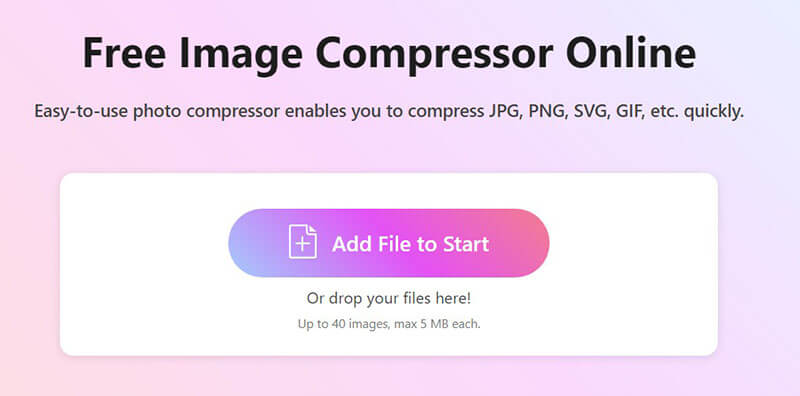
손가락 하나 까닥거리지 않아도 자동으로 압박이 시작됩니다. 그냥 앉아서 압박이 알아서 진행되도록 두세요.
완료되면 옵션이 제공됩니다. 각 이미지를 하나씩 다운로드하거나 클릭할 수 있습니다. 모두 다운로드 모든 것을 깔끔하게 ZIP 파일로 묶으세요.
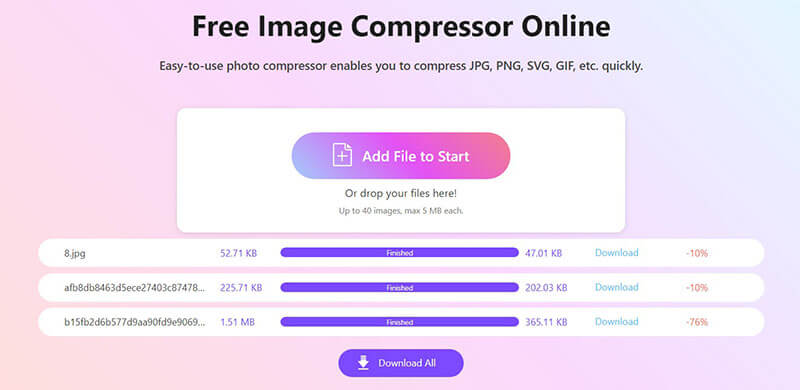
방법 2: 외부 호스팅 서비스 사용
또 다른 방법은 이미지를 직접 업로드하는 대신 외부에 호스팅하고 링크를 Discord에 공유하는 것입니다. Imgur, Google Drive, Dropbox와 같은 서비스는 압축 걱정 없이 고화질 이미지를 저장할 수 있습니다. 이러한 플랫폼 중 하나에 이미지를 업로드하고 공유 가능한 링크를 복사하여 Discord 채팅에 붙여넣기만 하면 됩니다.
이렇게 하면 Discord에서 이미지에 전혀 영향을 주지 않고, 친구들은 링크를 클릭하여 고화질 버전을 볼 수 있습니다. 대용량 파일을 공유하거나 이미지 품질을 유지하는 데 좋은 방법입니다.
방법 3: Discord의 스포일러 기능 활용
잘 알려지지 않은 팁을 알려드리겠습니다. 디스코드의 스포일러 기능을 사용하면 압축으로 인한 이미지 손상을 방지할 수 있습니다. 이미지를 스포일러로 업로드하면 디스코드가 자동으로 압축을 많이 하지 않기 때문에 원본 화질을 더 많이 보존하는 경향이 있습니다. 게다가 깜짝 이미지로 친구들을 놀리기도 좋습니다!
이 기능을 사용하려면 메시지 상자의 + 아이콘을 클릭하고 이미지를 선택한 후 스포일러로 표시하기만 하면 됩니다. 간단하고 효과적이며, 업로드한 콘텐츠에 약간의 신비로움을 더해줍니다.
3부. 이미지 압축이 보편적인 기술인 이유
Discord 이미지 압축에 대해 배우는 것은 Discord에만 국한되지 않습니다. 이 기술은 수많은 상황에서 유용합니다. 예를 들어, Microsoft Word와 같은 프로그램에서 협업 프레젠테이션이나 보고서를 작성하는 경우, 고해상도 사진을 12장 정도 추가하면 파일 크기가 크게 증가할 수 있습니다. 이로 인해 저장 속도가 느려지고, 이메일 전송이 어려워지며, 심지어 프로그램이 다운될 수도 있습니다. 이미지 압축 방법을 먼저 익히면 문서를 간결하고 다루기 쉽게 유지할 수 있습니다.
4부. Discord 이미지 압축에 대한 FAQ
Discord로 인해 이미지 품질이 나빠질까요?
그럴 수도 있습니다. 디스코드의 압축은 특히 원본 파일의 크기가 클 경우 화질 저하를 초래할 수 있습니다. 따라서 직접 압축을 관리하는 방법을 배우는 것이 매우 중요합니다.
업로드한 내용을 선명하고 깨끗하게 유지하려면 어떻게 해야 하나요?
가장 좋은 방법은 이미지를 업로드하기 전에 미리 압축하는 것입니다. 이 작업에 특화된 도구를 사용하면 최상의 결과를 얻을 수 있습니다.
Discord에 가장 적합한 형식과 해상도는 무엇입니까?
품질 유지를 위해 PNG는 Discord에 가장 적합한 이미지 형식입니다. Discord 화면 크기(약 440픽셀 너비)에 가까운 해상도도 도움이 될 수 있지만, 원본 이미지 크기를 너무 작게 조정하여 원본 이미지의 품질을 손상시키지 않도록 주의해야 합니다. 중요한 것은 파일 크기와 해상도의 적절한 균형을 찾는 것입니다.
품질 저하 없이 이미지를 압축하려면 어떻게 해야 하나요?
ArkThinker와 같은 스마트 온라인 도구를 사용해 보세요. 이러한 서비스는 시각적 품질을 손상시키지 않고 이미지 파일에서 불필요한 데이터를 제거하도록 설계되었습니다.
빠르고 쉽게 사용할 수 있는 무료 도구가 있나요?
네, 물론입니다! ArkThinker 온라인 이미지 압축기는 빠르고 간편하게 작업을 처리할 수 있는 훌륭한 무료 웹 기반 도구입니다.
결론
결론적으로, Discord는 이미지를 압축합니다 대역폭과 저장 공간을 절약하기 위해 프로세스를 쉽게 제어할 수 있습니다. 이미지를 사전 압축하거나, 외부 호스팅 서비스를 사용하거나, Discord의 스포일러 기능을 활용하면 사진의 품질을 유지하고 업로드 결과물을 선명하게 유지할 수 있습니다. 다음에 사진을 업로드할 때는 이러한 방법들을 활용하여 압축으로 인한 불편함을 피하세요.
Discord에서 이미지를 압축하는 빠르고 효율적인 방법을 찾고 있다면 ArkThinker Image Compressor Online을 꼭 확인해 보세요. 친구들이 선명한 이미지에 감사해할 거예요!
이 게시물에 대해 어떻게 생각하시나요? 이 게시물을 평가하려면 클릭하세요.
훌륭한
평가: 4.8 / 5 (기준 479 투표)


